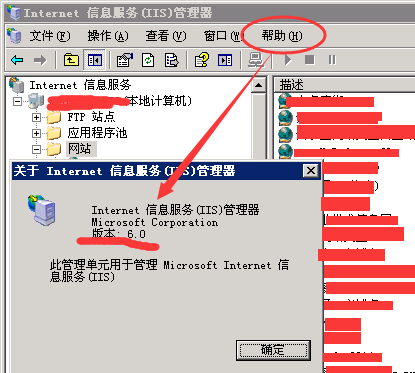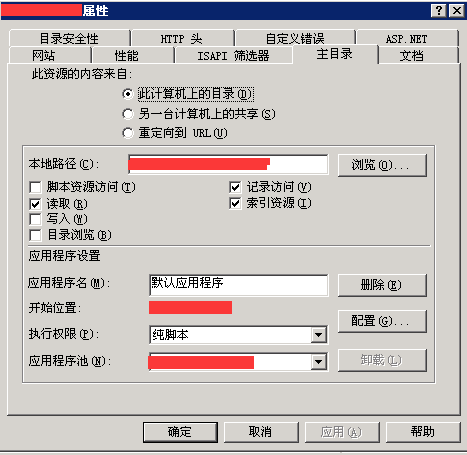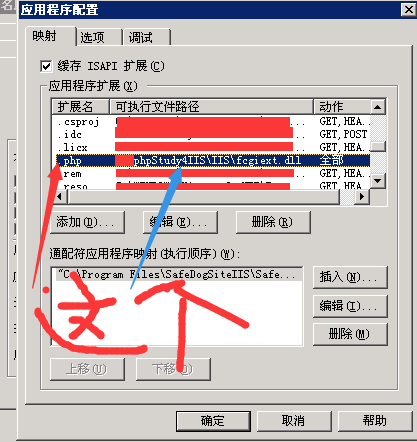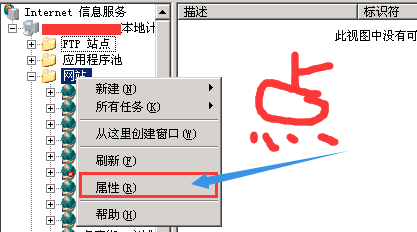错误提示信息:
install/remove of the service denied
#2002 无法登录 MySQL 服务器
错误1053 服务没有及时响应启动或控制请求
弄了一宿,真的很难很难呀!转着很大的圈儿,疯了疯了!
前些年一直在用wamp,操作简单,本地调试单个网站足够用了。从今年年初开始使用了phpStudy集成环境,PHP版本多,用着还不错。
最近帮人改一个asp源码样式,需要本地测试,结果安装上了IIS。可昨天闲着没事,实然想起这phpStudy也可以把IIS与PHP集成的功能,弄上了是一个问题接着一个问题,自己还不想放弃。
系统:wid7 IIS7.x 买好几年了,配置过时了但还不舍。
环境:phpStudy集成环境(2014版集合24种环境自由选择)
win7下安装IIS是傻瓜式安装,网上方法多的是,就不说了,我也没碰到问题;
配置PHP模块:
手动配置cgi模式(php5.4/5.3)
1.创建并配置php.ini,同上2。
2.打开IIS7,在主面板中双击处理程序映射,然后在右侧菜单中点击“添加模块映射…”(之前我就添加错了,添加的脚本映射),设置如下:
请求路径:*.php;
模块:FastCgiModule;
可执行文件:php文件夹中的php-cgi.exe;
名称:php;
3.完成!
(还有其它方法,但我认为这是最方便的)
建立站点,在根目录新建info.php测试文件,内容为<?php phpinfo(); ?>,测试是否成功。
配置MySQL:
将MySQL 添加到服务中。
在C:\Windows\System32\文件夹下找到cmd.exe,右键单击cmd.exe, 选择“以管理员身份运行”(或“Run as administrator”),窗体左上角显示“管理员:C:\…”,进入路径(这是我的路径,你的路径我就不知道了,哈哈): d:\tool\phpStudy\mysql\bin>
输入 mysqld –install MySQL –defaults-file=”C:\Windows\my.ini”
如果提示:Service successfully installed.
说明MySQL服务已经添加系统服务成功。
如果提示:install/remove of the service denied
可能是你没有使用管理员身份运行cmd.exe
***************************************
2015 年11月,由于本人笔记本用得比较狠,前几天突然卡死(蓝屏),提示是硬盘出现问题,但是用DELL自身的硬件检测,并没有发现任何问题,可是由于数据很 重要,而且之前在使用中也时不时的出现“无响应”现象,所以果断决定换个固态硬盘太小的真的没意义呀,还不如多花点钱买个差不多的,所以在某宝上买了个镁 光480G的,不是最贵最好的,但是从各方面看,适合我,1000元、存储空间正好。
换了硬盘就得重做系统,硬盘来的时候是让老板给做得系统,windows10,还怕我电脑带不了呢,回来接上试用还可以,各方面都没有不兼容的现象发生,这点很满意。
新系统,我这配置本地测试环境得折腾个把月的,才能完全的配置好,并且适应在新环境下的工作。
使用集成环境相对的好配置一些,使用phpStudy很长时间了,直到刚才才知道phpStudy有集成的IIS+MySQL环境,但是晚了,而且想想,如果不用集成的IIS还是不用得好。
这次到了把MySQL服务配来系统服务这步卡住了(1067错误),合着是卡了有两天了。反正到现在是弄好了,具体是什么原因、怎么弄好的,我也说不清。
昨天安装完MySQL服务后不好使,我也再删再安了几次,都没有好。今天只是把昨天安装的windows功能给删除重新安了一次后,删除MySQL服务后,又安装MySQL服务,就好了。
还忘说了些事,也可能是很重要的,我今天把my.ini文件放到c:\windows\目录下了,所有有很多文章和方法,但是都没有说这一点,也不知道是用不着呀?还是都是照一个人抄的。切记切记!!!
还是以管理员身份打开cmd.exe,目录到d:\tool\phpStudy\mysql\bin>
删除MySQL到系统服务中的方法:mysqld -remove
安装MySQL到系统服务中的方法:mysqld -install
***************************************
cmd的一些命令(不区分大小写):
输入 d: 按回车,直接进入D盘;
输入 cd tool\phpStudy\mysql\bin 按回车,进入bin文件夹;
输入 cd\ 按回车,返回根目录,如D盘或C盘;
输入 cd.. 按回车,返回上一级目录;
输入 dir 按回车,显示当前文件夹内的文件夹和文件名。
(这些cmd命令够用了)
配置phpMyAdmin:
由 于phpStudy的IIS7/8+PHP5xx的phpMyAdmin的默认链接是http://localhost:8980/phpmyadmin /index.php,所以现在在IIS中建立站点,端口是8980,路径为D:\tool\phpStudy\WWW\。
要注意的是一定要把WWW做为些站点的根目录,phpmyadmin为站点的一级目录。
说到这里,如果正常的话,就已经配置成功了。

说说我的一些错误:
(这 里是错误的方法)由于phpStudy的phpMyAdmin是在网站内部的,我就想着这回可以在IIS中给他单独建立站点(端口设置8080)就可以访 问了,于是乎错误就此开始了,倒是可以访问到http://localhost:8080/index.php,登录不进去,提示“#2002 无法登录 MySQL 服务器”,想一想,后来到网上搜了搜,发现是没有启动MySQL服务。
在配置MySQL时,最初我是没有用管理员身份打开cmd.php,我是直接在运行中输入cmd后进入的cmd窗体,可能是这个原因。在启动MySQL时报错:错误1053 服务没有及时响应启动或控制请求。
转 回头使用链接http://localhost:8080/index.php,还是无法连接MySQL,又是一阵搜,没什么好的结果。就想着在 phpStudy的配置项中找找原因,无意间点了下“MySQL管理器”,发现他的链接是http://localhost:8980 /phpmyadmin/index.php,我都蒙了,以为是我在IIS中建立站点的端口号怎么给写成8980了呢,查看一下,是8080,又一想是不 是之前使用Apache时建立的根目录站点的端口号是8980,查看几个,发现在没有。这下放心了,我可以直接在IIS中改端口号和路径,理论上通过了, 实际一改,成功了!!!